Точки и полигоны
Создание полигона
- Создайте четыре точки (рис. 3.20).
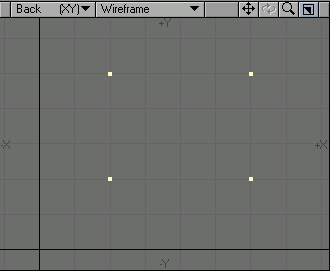
Рис. 3.20. Создайте четыре точки - Отмените выделение всех точек нажатием клавиши / (Слэш).
- Щелкните по кнопке Point в нижней части экрана (рис. 3.21) или нажмите клавиши CTRL + G.
Modeler перейдет в режим выделения точек.
Рис. 3.21. Нажмите на кнопку в нижней части экрана, чтобы перевести Modeler в режим выделения точек - Удерживая нажатой клавишу CTRL, выделите все созданные точки по часовой стрелке.
- Перейдите на вкладку Create, а затем на панели инструментов щелкните по кнопке Make Pol или нажмите клавишу P, выполнится команда Make Polygon (Создать Полигон). В результате все точки будут соединены (рис. 3.22).
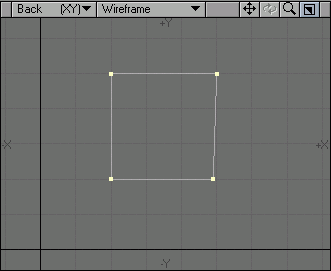
Рис. 3.22. Точки соединены, полигон готов - Чтобы повернуть получившийся полигон в окне с видом Perspective, перемещайте мышь, удерживая нажатой клавишу ALT (рис. 3.23).
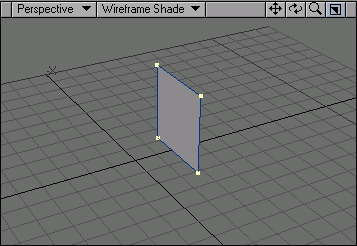
Рис. 3.23. Чтобы лучше рассмотреть результат, измените направление взгляда в окне вида Perspective
Мы рассмотрели только один из способов создания полигонов. Для построения фигур можно использовать также инструмент Pen (Карандаш), при этом отображение полигона будет происходить по мере того, как вы будете создавать точки.
